Во ВКонтакте давно появились функции, благодаря которым можно по-разному изменить внешний вид вашего аккаунта. В том числе теперь можно редактировать обложку. Даже если вы ранее не устанавливали изображение, в вашем профиле на данный момент будет показан приятный градиент. Обычные пользователи особо не обращают внимания на такие дополнительные моменты соцсети, ради красоты не каждый готов проделывать некоторые манипуляции. Другое дело — страницы коммерции с товарами и услугами, которые активно продвигаются в сети.
Вконтакте давно дала людям доступ к разным системам, которые автоматически могут выдать желаемые изображения, далее их с легкостью можно установить в качестве обложки. Расскажем, как настроить обложку с разных устройств, создать ее с нуля и удалить элемент.
Что такое обложка профиля?

Обложка профиля ВК — это образ в виде прямоугольника, который, как правило, расположен сверху страницы вашего аккаунта или же в группе соцсети. Она выглядит как баннер горизонтального типа, обычно там заложен какой-то смысл или он на что-то направлен и выглядит довольно привлекательно для гостей личной страницы.
Какой размер обложки в ВК для профиля должен быть?
Параметры актуальны в 2023 году следующие:
- размер изображения должен составлять в пикселях 1920 на 640 единиц;
- формат файла загрузки должны быть: WEBP, JPG или PNG.
Подобные сведения актуальны только для обложки на ПК, при просмотре через смартфон картинки немного «съедаются» за счет другого типа формата. Поэтому вместо области 1590х530 остается всего лишь данное количество пикселей: 1196х315. Поэтому важные надписи лучше располагать посередине изображения для того, чтобы на вашем телефоне они были видны хорошо, слова и элементы не обрезались автоматически.
Как настроить обложку профиля?
Как изменить обложку вк в профиле? Если у вас готовы картинки, текст или фотографии, пора начинать установку обложки или ее замену. Подробно рассмотрим вариант для смартфона и компьютера.
С мобильного телефона
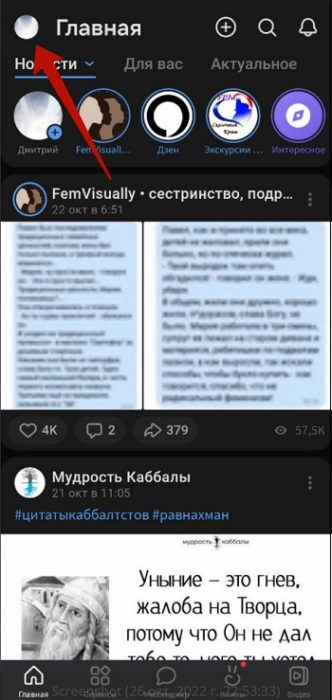
Рассмотрим популярный запрос о смене обложки в vk со смартфона. Учтите, что две версии устройств абсолютно разные, соответственно, они будут по-разному синхронизироваться и показывать пользователям установленное изображение. Однако при установке обложки с одного устройства на других проблем не возникнет.
Процесс установки:
- Войдите в приложение и зажмите «Сервисы» снизу.
- Сверху вам требуется найти свой аватар, куда и нужно нажать.
- Далее откроется главная страничка, где нужно найти три точки (вверху справа).
- Появится меню, где вам нужно кликнуть на Изменить.
- Далее подберите наиболее подходящую картинку для размещения, можно также сделать фото в режиме online.
- Далее передвиньте рамку, как вам будет удобнее, чтобы на аккаунте была именно выделенная часть. По такому же маршруту можно менять картинку на любую другую.
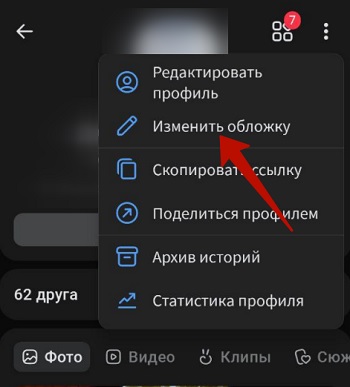
Учтите, что в данной версии есть разрешение 960х479, где около 185 пикселей уходит на главное фото аккаунта. Однако лучше подобрать такую фото/картинку, чтобы оно идеально выглядело не только с телефона, но и с компьютера. Далее рассмотрим, что делать, если со смартфона у вас не получается снести обложку или установить ее с нуля.
С компьютера
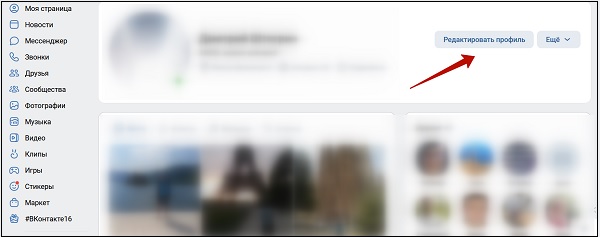
Обычно вместо красивой картинки или фотографии за вашим аватаром скрывается градиентный фон, также он может быть просто серым или белоснежным, подразумевающим срочную установку изображения на этом месте.
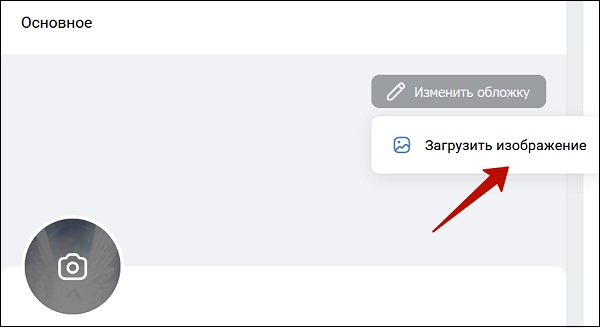
Чтобы с ПК осуществить установку обложки, вам нужно:
- Открыть главную страничку соцсети (ваш аккаунт).
- Затем перейти к редактированию профиля.
- Далее выйдут конфигурации социальной сети касательно ваших данных, следует слева найти пункт изменения обложки.
- Появятся разделы, где четко будет видно строку «Загрузить изображение», на нее необходимо кликнуть. Загружайте картинку или фото, отметьте тот участок, который хотели бы показывать каждому гостю, зашедшему в ваш аккаунт.
- Далее сохраните свои действия. Позже можете перейти на главную страницу профиля, чтобы полюбоваться на быстрый и интересный результат. Если вас что-то не устроит, по той же схеме можно зайти и выбрать другую область фото для показа с помощью встроенного редактора VK.
Как самому создать обложку?
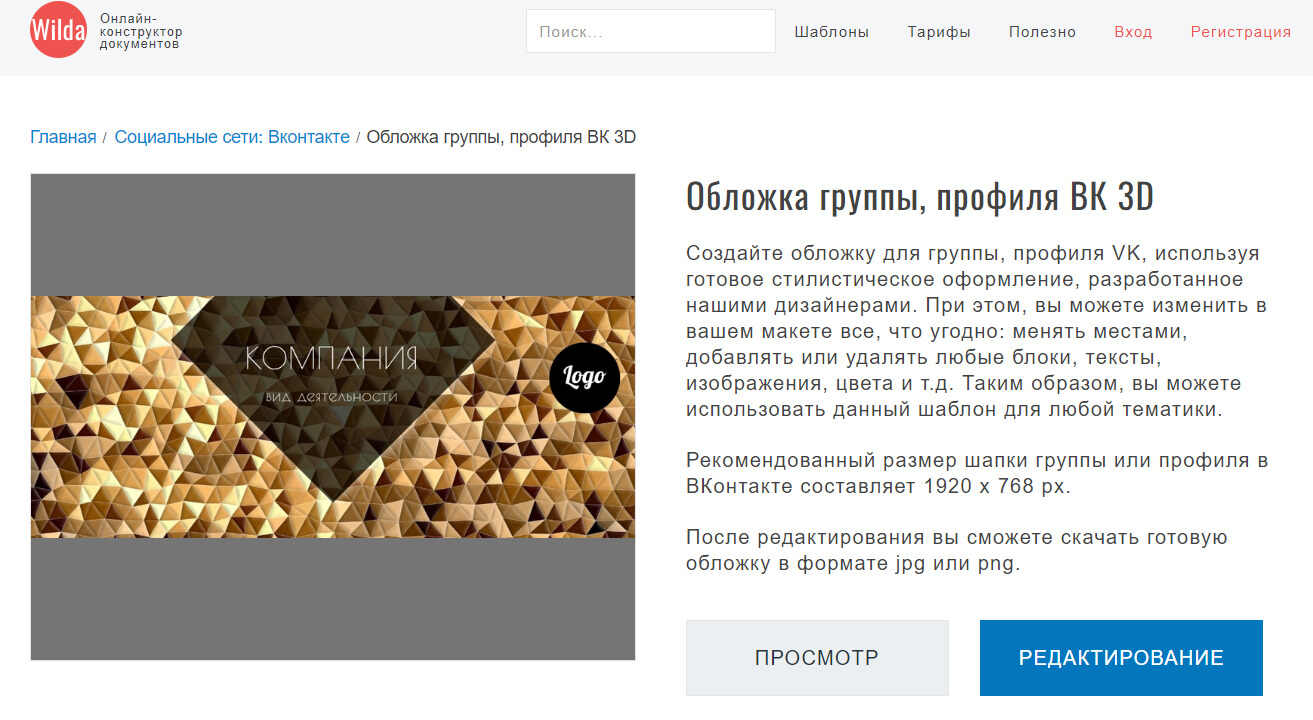
Как сделать обложку профиля в ВК самостоятельно с нуля? В этом вам может помочь уникальный сервис Wilda. Именно данный конструктор позволяет создавать изображения разного типа полностью с нуля, можно пользоваться шаблонами платформы, если нет идей.
Как самому изготовить обложку:
- Зайдите на страничку программы и выберите новый документ.
- Далее вам следует нажать на «Изменить фон», чтобы выбрать и добавить изображение. Вам предоставят возможность установить фото с ПК или же подобрать лучший вариант с фотостока.
- Затем загрузите картинку, которую хотите видеть в качестве обложки. Сразу же появятся инструменты для текста и другие элементы редакции.
- Для создания обложки из шаблона вам нужно выбрать в новой вкладке нужную тематику и кликнуть по наиболее подходящему шаблону.
- Затем с помощью дополнений вы можете вставить на картинку изображение, текст, логотип и многое другое.
Кроме того, данная программа может помочь вам перевернуть какое-либо изделие, скорректировать прозрачность и размер. Необходимо лишь включить настройки простым кликом правой кнопки мыши и выбрать в окне нужные пункты. Далее все сохраняется.
Как удалить обложку профиля?
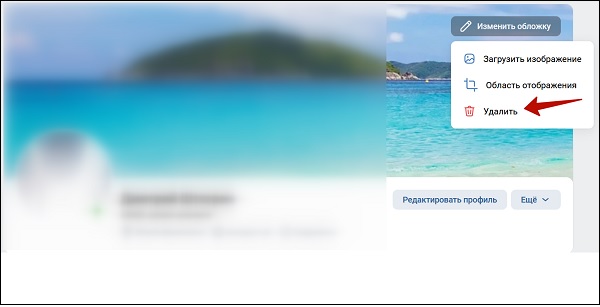
Как удалить обложку профиля в ВК? Это ряд достаточно простых действий. Вам всего-то нужно зайти на свою страничку, открыть главный раздел аккаунта.
Затем справа сверху следует навести курсор на обложку и нажать кнопку «Изменить» (если вы с ПК) или на 3 точки (если вы со смартфона). Далее действия для обоих устройств идентичные. Жмите на слово «Удалить» и готово. Теперь у вас нет обложки.
Если вы сделали поспешное решение, но, обдумав все, решили, что обложка была не такой уж и плохой, нажмите на редакцию вашего профиля, далее появятся настройки. В конфигурации акка следует снова кликнуть по «Изменить обложку», туда загрузите ту же самую картинку или подберите новую вариацию (в новом появившемся окне). Кстати говоря, там уже есть стандартные разрешения.
После того как вы загрузите обложку, обязательно отмотайте страничку в самый низ и найдите кнопку сохранения, кликните по ней. Если этого не сделать, автоматически ничего не сохранится, обложка не вернется и не изменится.


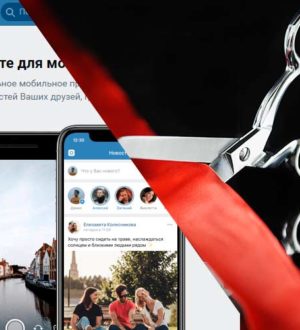





Отправляя сообщение, Вы разрешаете сбор и обработку персональных данных. Политика конфиденциальности.